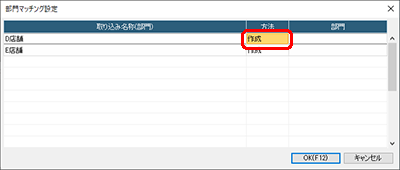
部門管理を導入することによって、ナビゲーションバーの分類[メニュー]から、[ツール]→[仕訳書出]や[仕訳取込]から行える、仕訳の書き出しや取り込みの手順が若干変わります。
次に、書き出しと取り込みに分けて、その違いを解説します。
部門管理を導入する前と後で、書き出す手順に変わりはありません。
借方科目の部門は借方の補助科目の次に、貸方科目の部門は貸し方の補助科目の次に書き出されます。
仕訳を取り込む際、会計データファイルに登録されていない部門があるときは、[部門マッチング設定]ダイアログが表示されます。このダイアログでは、部門を新しく登録するか、すでに会計データファイルに登録されている部門に変換するのかを指定することができます。
メモ:部門のマッチングの設定順序
仕訳の取り込み時は、勘定科目→補助科目→部門→税区分の順に、マッチングの設定が必要かどうかがチェックされます。
●部門を新しく登録して取り込むとき
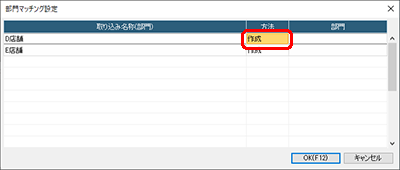
●部門を変換して取り込むとき
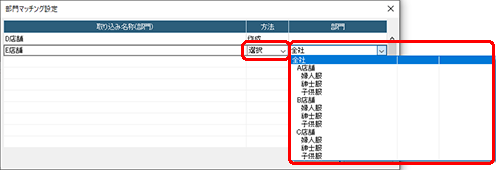
メモ:部門が入力されていない仕訳を取り込むと?
部門が指定されていない仕訳があるときは、「全社」として取り込まれます。
[部門マッチング設定]ダイアログでの指定を間違えてしまったり、会計データファイルには未登録の部門を取り込むことがわかっている場合は、[マッチングリスト(部門)]ウィンドウで部門のマッチング行の作成や修正を行います。
[マッチングリスト(部門)]ウィンドウを表示するには、ナビゲーションバーの分類[メニュー]から、[ツール]→[マッチングリスト]→[部門]をクリックします。
| ・ | 部門のマッチング行の作成 |
コマンドバーの[新規]ボタンをクリックすると表示される[部門新規作成]ダイアログで作成します。[部門]では作成する部門が所属する部門を選択します。同名の部門を作成することはできません。
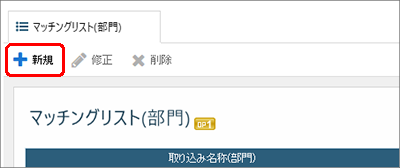
| ・ | 部門のマッチング行の修正 |
修正したい行を選択してから、コマンドバーの[修正]ボタンをクリックすると表示される[部門修正]ダイアログで修正します。このダイアログは行をダブルクリックしても表示できます。
| ・ | 部門のマッチング行の削除 |
削除したい行を選択してから、コマンドバーの[削除]ボタンをクリックします。削除確認のダイアログが表示されるので、[はい]ボタンをクリックすると削除できます。